iPhone 5에서 저장 공간을 확인하는 방법
최종 업데이트 : 2017 년 2 월 7 일
iPhone의 저장 공간을 확인하는 방법을 배우는 것은 iPhone 소유권을 조기에 배우는 데 도움이됩니다. iPhone 5는 플래시 저장 장치를 사용하므로 이러한 작은 장치에 파일 저장 공간을 확보 할 수 있습니다. 불행히도 플래시 스토리지는 작고 상대적으로 비싸므로 iPhone 5에는 16GB, 32GB 또는 64GB 옵션 만 있습니다. iPhone 5 구입에 대한 자세한 내용은 여기를 참조하십시오. 평범한 사람이 iPhone을 얼마나 많이 사용하는지, 저장할 수있는 앱, 노래 및 비디오의 수를 고려하면 그 공간은 빠르게 이동할 수 있습니다.
iPhone 공간을 쉽게 사용할 수 있기 때문에 이미 시청 한 TV 에피소드를 삭제하는 등 스토리지 관리 방법을 배우는 것이 중요한 이유 중 하나입니다. 이 스토리지 관리의 주요 구성 요소 중 하나는 사용량과 남은 양을 아는 것입니다. iPhone 5에서 사용 가능한 저장 공간을 확인하는 방법은 아래를 참조하십시오.
iOS 10에서 iPhone 저장 공간을 확인하는 방법
이 섹션의 단계는 현재 iPhone 5 저장 용량을 찾을 수있는 위치를 보여줍니다. 이 숫자는 사용중인 공간과 사용 가능한 공간으로 나누어집니다. 이 두 숫자를 더하여 iPhone의 둔한 저장 용량을 결정할 수 있습니다. 구입 한 iPhone 모델의 총 공간 크기는 아닙니다. 예를 들어 16GB iPhone은 실제로 13.5GB의 사용 가능한 공간 만 가질 수 있습니다. 그 공간의 나머지는 장치를 관리하는 iOS 운영 체제에서 사용 중입니다.
1 단계 : 설정 메뉴를 엽니 다.

2 단계 : 일반 옵션을 선택하십시오.
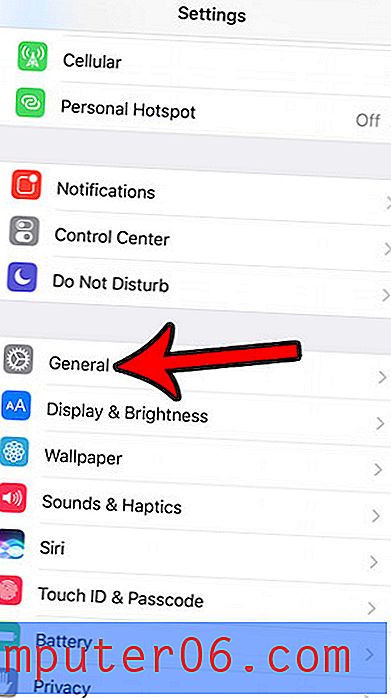
3 단계 : 아래로 스크롤하여 Storage & iCloud Usage 버튼을 누릅니다.
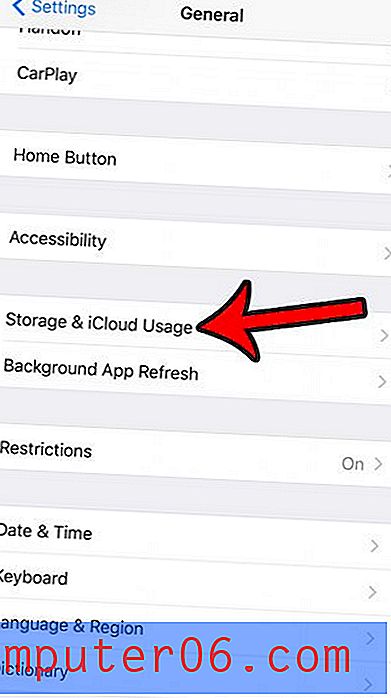
4 단계 : 스토리지 섹션에서 iPhone 5 스토리지 정보를 찾습니다. 사용 된 양은 iPhone의 파일이 사용하는 저장 공간이며 사용 가능한 양은 새 앱을 설치하거나 새 파일을 다운로드 할 수있는 공간의 양입니다.
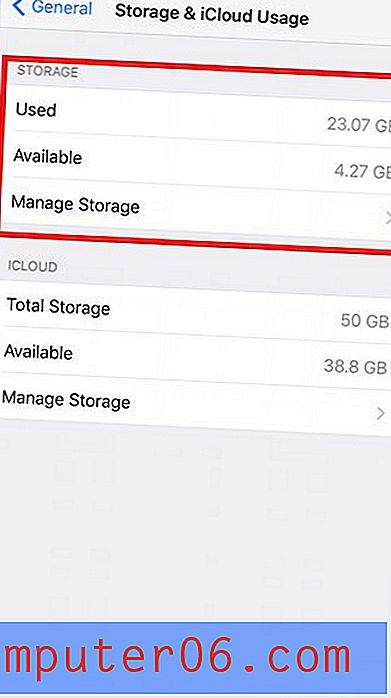
iPhone 화면이 위의 이미지와 비슷하지 않으면 iPhone에 이전 버전의 iOS가있을 수 있습니다. 다음 섹션에서 iOS 6의 iPhone 스토리지 확인 가이드를 확인할 수 있습니다.
iOS 6에서 iPhone 5 하드 드라이브의 사용 가능한 공간 확인
사용 가능한 공간을 볼 때 가장 먼저 알아 두어야 할 것은 실제로 사용 가능한 스토리지 용량이 충분하지 않다는 것입니다. 일부 저장소는 운영 체제 및 제거 할 수없는 기본 앱에서 사용합니다. 예를 들어 16GB iPhone 5에는 실제로 사용할 수있는 공간이 13.5GB 밖에 없습니다. 따라서 아래 단계에 따라 자신의 기기에서 공간을 확인하는 방법을 배우십시오.
1 단계 : 설정 아이콘을 누릅니다.
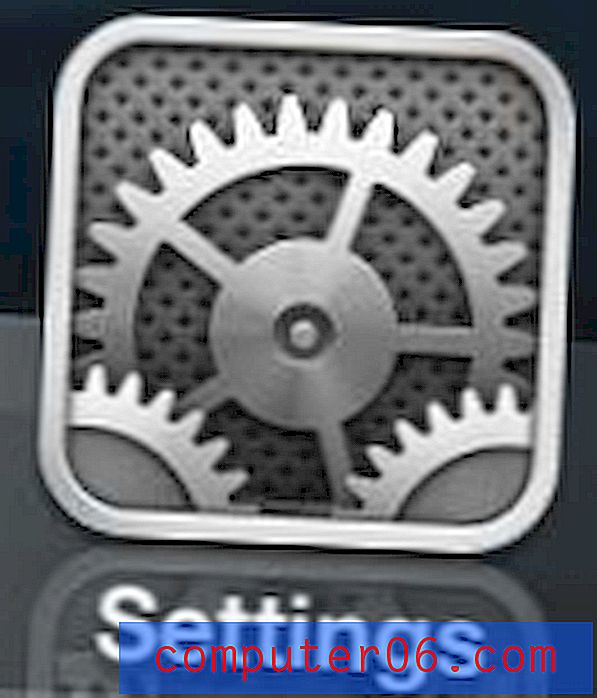
iPhone 5 설정 메뉴를 엽니 다
2 단계 : 일반 버튼을 터치합니다.
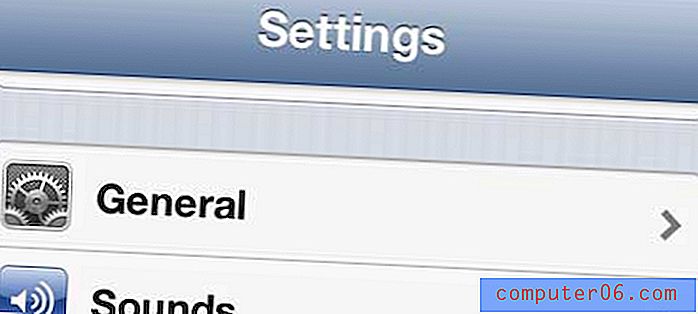
일반 메뉴를 엽니 다
3 단계 : 사용 옵션을 선택하십시오.
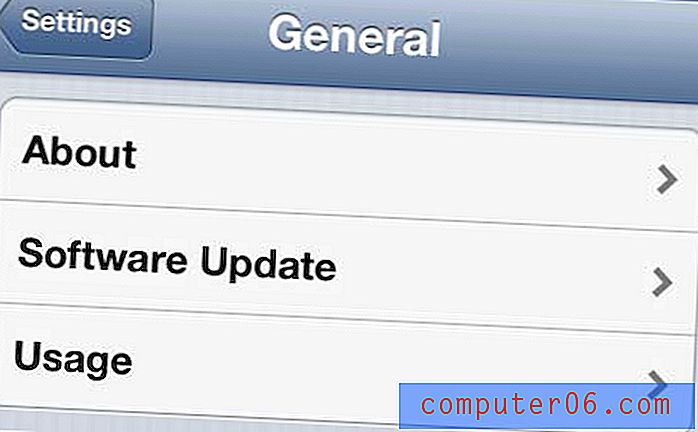
사용법 메뉴를 엽니 다
4 단계 : 화면 상단의 스토리지 아래에있는 숫자를보고 남은 공간과 사용 된 공간을 확인하십시오.
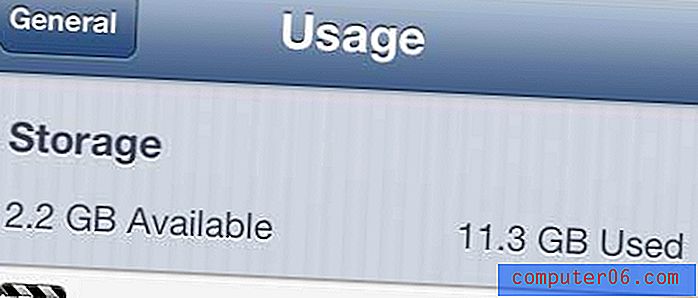
사용 및 사용 가능한 저장 용량 확인
또한 아래로 스크롤하여 가장 많은 저장 공간을 사용하는 앱과 계정에서 사용중인 iCloud 저장 공간을 확인할 수 있습니다.
이 방법을 사용하여 iPhone 5 저장 용량을 찾을 수도 있습니다. 사용 가능한 저장 번호를 사용 된 저장 번호에 추가하면 iPhone 5의 전체 저장 용량이 제공됩니다.
iPhone에서 새로운 항목을위한 추가 공간을 확보해야하는 경우 iPhone에서 항목을 삭제하기위한 전체 안내서를 확인하십시오. 사용 가능한 저장 공간을 늘릴 수있는 곳이 많으며이 가이드는 그 중 일부를 보여줍니다.



